1、.新建画布 800*600 象素。然后填充从黑到红的渐变颜色。用矩形选框工具框出如图的选区

3、.新建图层2。框出如图选区
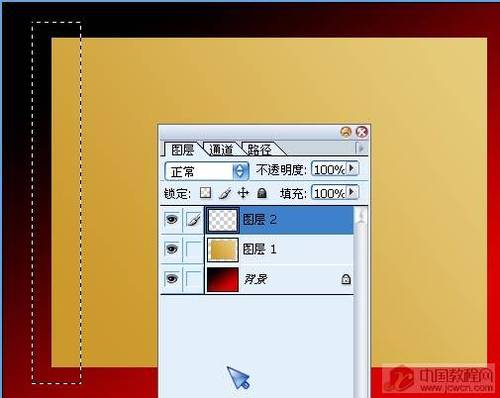
5、现在来丰富一下封皮。随意添加一些文字,图标等等。可将一部分的文字透明度降为50%。效果如图

7、ctrl+T 调出自由变换选框。调整封皮为下面的形状

9、新建图层2。用矩形选框工具框一长方形选区。然后填充白色。再 滤镜- 杂色-添加杂色(数值:30左右)

11、现在记事本已经差不多了。只是少了一些厚重感。复制图层1。将其拉至图层1 下面,然后 调整 亮度\对比 ...

13、再次将除背景以外的所有图层合并为 图层1。作一个阴影效果。参数如下
